
【Android】カードより便利!モバイルSuicaの使い方!
『モバイルSuica』は、現金をあらかじめチャージしておくことで、その残高分はカードをタッチするだけで簡単に決済できるアプリです。
『Suica』をカードで使っている方は多いと思いますが、実はスマホのアプリの方が何倍も便利なんです!
この記事では、Androidのスマホ端末における『モバイルSuica』のアプリの使い方について解説していきます!
まだ使ったことがない方は、ぜひ最後までチェックしてみてくださいね。
Contents[OPEN]
【Android】「モバイルSuica」と「EASYモバイルSuica」はなにが違うの?
Androidで使用できるSuicaには複数のタイプが存在しています。1つ目が『モバイルSuica』で、もう1つが『EASYモバイルSuica』です。
似たような名称ですが、利用できるサービス内容が異なります。それぞれの特性について理解して、どちらを利用するか考えてみて下さいね。
「モバイルSuica」と「EASYモバイルSuica」の違い
では、それぞれの違いについて見ておきましょう。モバイルSuicaは最も一般的なSuicaです。
Androidで物理的なカードのSuicaと同じような機能をスマホ上でいつでも使うことができます。
以前は、Suicaを使う際はViewカード会員以外は1030円の年会費が発生していました。しかし、これは無料化されましたので特に金額については気にする必要がなくなりました。
これに対し、EASYモバイルSuicaは、クレジットカードを使ったサービスが利用できないという制限があります。クレジットカードを持っていない方や、気軽にSuica機能を利用したい方にはおすすめできる機能です。
簡単な決済などの目的のみであれば問題なく使えますよ!
使えるサービス一覧
通常のモバイルSuicaとEASYモバイルSuicaでは、どのような機能が利用可能なのでしょうか。
こちらではそれぞれを以下の表にまとめておきます。今後どちらのSuicaを使えばよいのか迷っている方は、ぜひ参考にしてみてくださいね。
| サービス比較表 | モバイルSuica | EASYモバイルSuica |
|---|---|---|
| クレジットカードチャージ | 可 | 不可 |
| ネット決済 | 可 | 可 |
| 電車の運賃支払い | 可 | 可 |
| 再発行 | 可 | 不可 |
基本的には、クレジットカードを使ったサービスがEASYモバイルSuicaではすべて利用できません。つまり、クレジットカードを使うか使わないかが分かれ目になるでしょう。最終的に自分に合った方に決めてくださいね。
【Android】モバイルSuicaの使い方《登録》
ここからは、Androidのスマホ端末でモバイルSuicaを登録する手順を解説していきます!これからスマホで運賃などを支払ってみたいという方は、以下で紹介するやり方で利用登録していきましょう。
スマホでSuicaを使うには、専用のアプリを使用するか、Google Payなどのアプリから追加する方法があります。こちらでは『モバイルSuica』の専用アプリを使用して利用登録するやり方を説明していきます。
登録手順
アプリを起動したらアプリのデータへのアクセスを要求されるので、『許可』をタップして進めます。『新規会員登録』の項目をタップし、個人情報を入力して登録をします。
この時点でログイン画面が出ている場合は、過去にログインしたことがあることを意味します。以下のような同意画面が表示された場合は、『同意する(以降か確認なし)』をタップしてください。
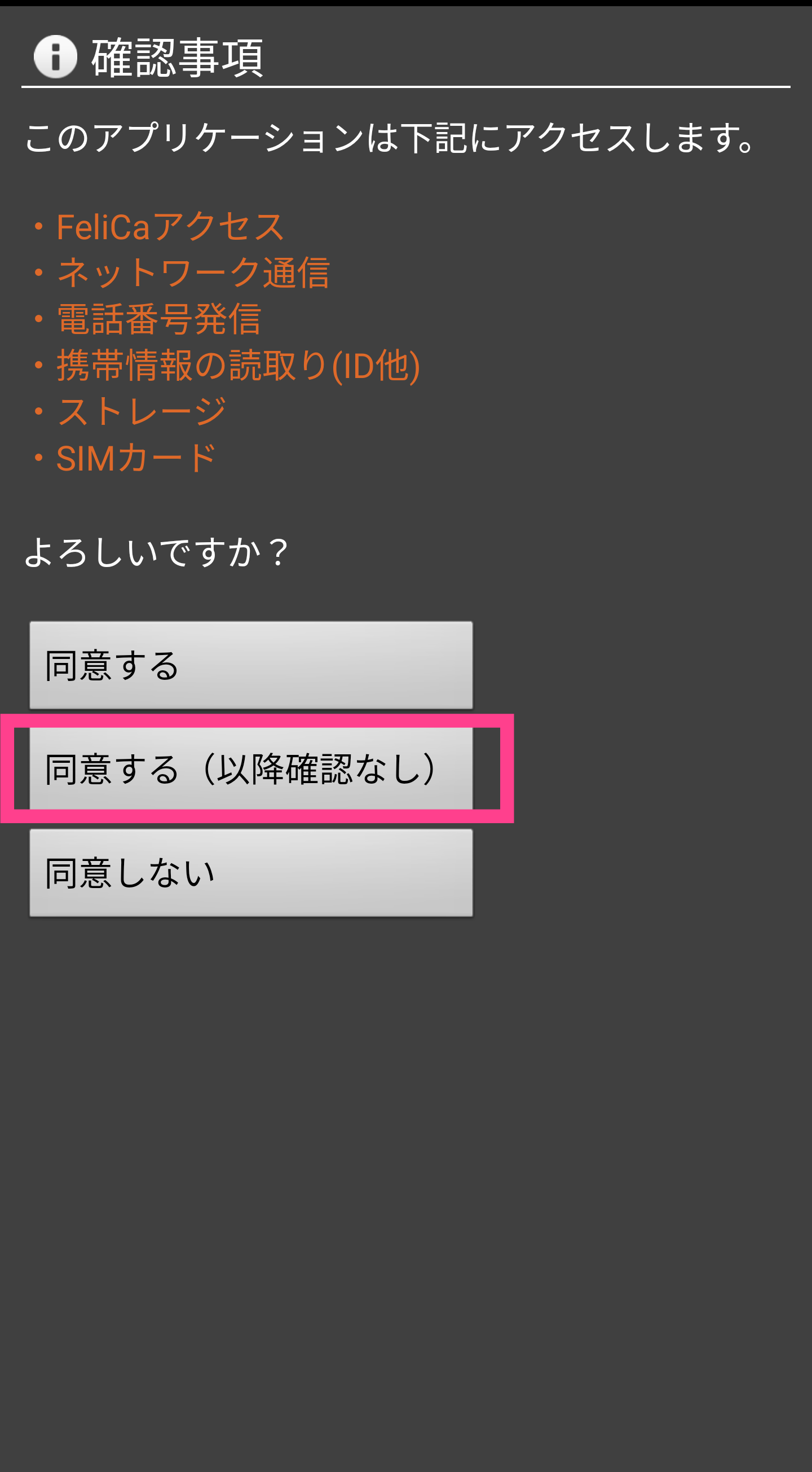
処理中の画面が表示されたら、しばらく待ちましょう。ログイン画面が表示されましたら、登録したメールアドレスとパスワードの両方を入力してください。
モバイルSuica -電子マネーでキャッシュレス、定期券も買えて、電車や新幹線にも乗れる-
開発:東日本旅客鉄道株式会社
掲載時の価格:無料
Ver:Android 5.3.16.0